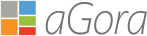MANTÉN TU AGORA ACTUALIZADO
Nuestras actualizaciones y nuevas versiones amplían constantemente aGora, proporcionándote estabilidad mejorada, funciones nuevas, errores corregidos y mucho más.
Si lo deseas puedes consultar las novedades la última versión de aGora.

¿Por qué debería aplicar las actualizaciones de aGora?

En Kherian Soft, nos esforzamos constantemente por mejorar aGora, por esa razón compartiremos contigo las versiones más recientes de la aplicación.
Las actualizaciones es nuestra forma de proporcionarte nuevas correcciones de errores y mejoras en el rendimiento, la velocidad y la funcionalidad de forma totalmente gratuita. Las actualizaciones generalmente mejoran la estabilidad y la experiencia global de usuario de nuestro programa.
Es posible que no siempre notes de forma directa en qué afecta una actualización, pero las nuevas versiones pueden evitar futuros problemas con el uso de aGora.
¿Cuándo sabré que tengo que actualizar aGora a una nueva versión?

En cuanto se publique una actualización o nueva versión, la próxima vez que arranques el programa, se te notificará mediante un mensaje que te indicará que hay software nuevo listo para su descarga e instalación.
CÓMO ACTUALIZAR AGORA.DESKTOP A UNA NUEVA VERSIÓN

Paso 1
Descarga la nueva versión de aGora.
Lo primero que debes hacer para actualizar tu aGora es descargar la nueva versión.
Puedes descargarla desde la propia aplicación, en la opción 'Configuración > Actualizar versión'.

Paso 2
Realiza una copia de seguridad.
Como medida de seguridad, por si surge algún imprevisto durante la actualización, como un corte de suministro eléctrico, realiza una copia de seguridad de tus datos antes de proceder a la instalación.
Puedes hacerlo mediante la opción 'Herramientas > Copia de seguridad' disponible dentro de aGora.

Paso 3
Instala aGora en el equipo servidor
Con la copia de seguridad realizada, ya puedes proceder a instalar la nueva versión. Hazlo primero en el ordenador que hace las veces de servidor de aGora.
Para ello sólo tendrás que ejecutar el instalador descargado y seguir los sencillos pasos que te indica el asistente.
Una vez instalada la nueva versión en el servidor, ejecuta aGora y asegurate de que arranca sin ninguna incidencia.
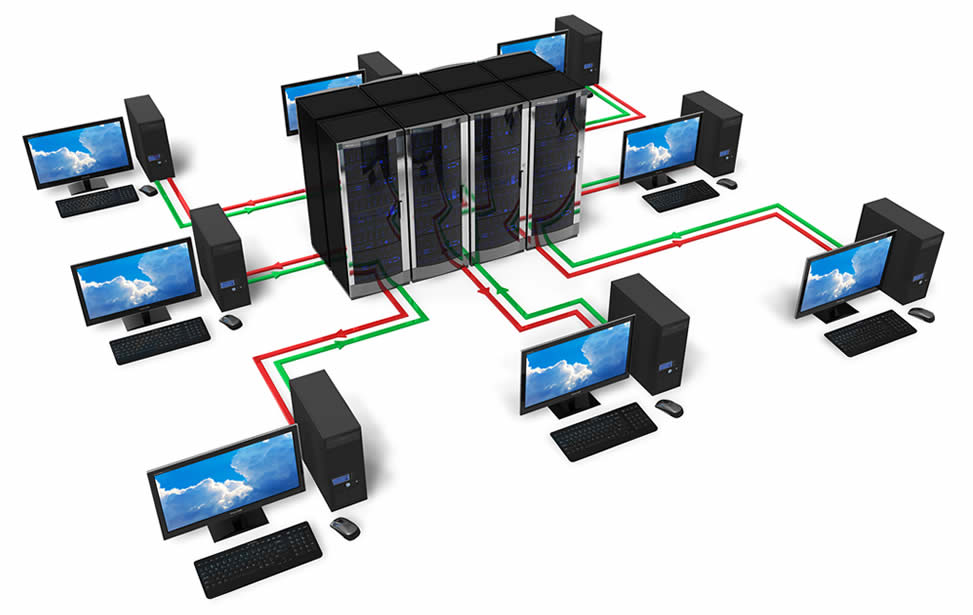
Paso 4
Instala aGora en los equipos cliente.
Una vez hayas comprobado que la nueva versión de aGora arranca sin incidencias en el equipo servidor, puedes proceder a la instalación en todos los equipos clientes desde los que desees usar el programa.
Para ello sólo tendrás que ejecutar el instalador descargado en todos ellos y seguir el sencillo asistente de instalación.